YouTube-app blijft crashen op iPhone? 12 eenvoudige oplossingen uitgelegd
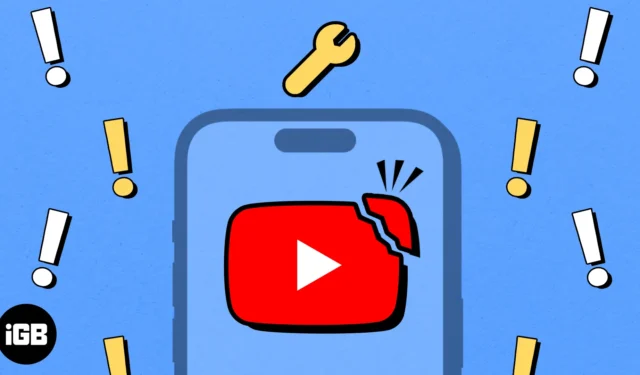
YouTube is ongetwijfeld een van de beste videostreamingplatforms die er zijn. Je kunt het gebruiken om alles te leren wat je wilt, nieuws in te halen, muziekvideo’s te bekijken en nog veel meer. Toch klagen verschillende gebruikers dat YouTube blijft crashen op de iPhone.
Als u een soortgelijk probleem bent tegengekomen, hoeft u zich geen zorgen te maken! In deze handleiding laat ik je een aantal snelle manieren zien om te repareren dat de YouTube-app niet werkt op de iPhone.
- Forceer het sluiten en start de YouTube-app opnieuw op de iPhone
- Start je iPhone opnieuw op
- Controleer op netwerkgerelateerde problemen
- Controleer of YouTube toegang heeft tot mobiele data
- Controleer de serverstatus van YouTube
- Open YouTube via een webbrowser
- Koppel uw iPhone los van de VPN
- Meld u af en meld u aan bij YouTube
- Controleer of u voldoende opslagruimte heeft
- Update of installeer YouTube opnieuw
- Controleer op iOS-updates
- Reset netwerkinstellingen op uw iPhone
1. Forceer het sluiten en start de YouTube-app opnieuw op de iPhone
Vaak kunnen tijdelijke softwareproblemen in sommige apps ervoor zorgen dat ze niet goed werken. Meestal kunnen deze problemen echter vrij eenvoudig worden verholpen door de app geforceerd af te sluiten en opnieuw te starten, zoals hieronder wordt beschreven.
- Open de app-switcher op uw iPhone.
- Veeg omhoog over de YouTube-app om deze te sluiten.
- Open YouTube vervolgens opnieuw om te zien of het correct werkt.
2. Start uw iPhone opnieuw op
In de meeste gevallen zou het opnieuw starten van de app u in staat moeten stellen de problemen waarmee u wordt geconfronteerd, op te lossen. Als dit u echter niet helpt het probleem op te lossen, moet u uw iPhone opnieuw opstarten .
Als u dit doet, wordt uw iPhone uitgeschakeld en kunt u mogelijk softwareproblemen oplossen die ervoor kunnen zorgen dat apps niet werken zoals verwacht.
- Open het Controlecentrum op uw iPhone.
- Tik op en schakel de Vliegtuigmodus een paar seconden in → Schakel deze vervolgens uit .
4. Controleer of YouTube toegang heeft tot mobiele gegevens
Kunt u YouTube-video’s bekijken wanneer u verbonden bent met Wi-Fi, maar ondervindt u problemen met mobiele data? Zo ja, dan moet u verifiëren of deze toegang heeft tot mobiele gegevens via de app Instellingen.
- Open de app Instellingen op uw iPhone → Selecteer Mobiel .
- Scroll naar beneden en schakel YouTube in .
5. Controleer de serverstatus van YouTube
Soms is het niet de YouTube-app die de problemen veroorzaakt, maar de server waarmee deze is verbonden. Het is gebruikelijk dat veel online services hun servers offline laten gaan voor onderhoud of wanneer ze tegen een technisch probleem aanlopen.
Als je niet zeker bent van de huidige serverstatus van YouTube, kun je altijd de @TeamYoutube- pagina op Twitter(X) bezoeken of tools zoals DownDetector.com gebruiken .
6. Open YouTube vanuit een webbrowser
Vaak kunnen bugs in de YouTube-app voor onbepaalde tijd voorkomen dat deze op je iPhone werkt. Als je vermoedt dat dit het probleem veroorzaakt, probeer dan toegang te krijgen tot de webversie van YouTube via Safari of een andere webbrowser van derden die mogelijk beschikbaar is op je iPhone.
7. Koppel uw iPhone los van de VPN
VPN’s zijn behoorlijk handig omdat ze u in staat stellen uw persoonlijke gegevens te beschermen tegen de webpagina’s die u bezoekt. Het gebruik van VPN’s zorgt echter vaak voor netwerklatentie, wat de mogelijkheid van YouTube om video’s af te spelen kan verstoren. Daarom moet je je iPhone loskoppelen van de VPN voordat je YouTube gebruikt.
- Als u handmatig een VPN hebt geconfigureerd, gaat u naar Instellingen → VPN uitschakelen .
- Als je een andere VPN-service gebruikt, open dan de VPN-app → tik op Verbinding verbreken .
8. Meld u af en meld u aan bij YouTube
Problemen met de inloggegevens van je Google-account kunnen er ook voor zorgen dat YouTube niet correct werkt. Als u denkt dat dit het probleem op uw iPhone veroorzaakt, kunt u proberen uit en weer in te loggen om te zien of dit voor u werkt.
- Open YouTube → Tik rechtsboven op je profielfoto .
- Selecteer je gebruikersnaam → Tik op YouTube gebruiken uitgelogd .
- Tik rechtsboven op je profielfoto .
- Selecteer Aanmelden → Kies uw voorkeursaccount of tik op Account toevoegen .
9. Controleer of je voldoende opslagruimte hebt
Het komt vrij vaak voor dat apps herhaaldelijk crashen op je iPhone wanneer je weinig opslagruimte hebt.
Als de YouTube-app op uw iPhone blijft crashen, moet u daarom naar Instellingen → Algemeen → iPhone-opslag gaan en ervoor zorgen dat u voldoende opslagruimte beschikbaar heeft.
10. Update of installeer YouTube opnieuw
Onopgeloste softwareproblemen in de YouTube-app kunnen er ook voor zorgen dat deze niet werkt zoals verwacht. De enige veilige manier om dit probleem op te lossen, is door de YouTube-app bij te werken naar de nieuwste versie of deze opnieuw te installeren als er geen update beschikbaar is.
- Open de App Store → Ga naar het tabblad Zoeken → Zoek naar YouTube .
- Tik op de blauwe knop Bijwerken naast het YouTube-pictogram.
Als er geen update beschikbaar is, moet je YouTube opnieuw installeren, zoals ik hieronder heb beschreven:
- Tik en houd het YouTube- app- pictogram op het startscherm vast.
- Tik vervolgens op App verwijderen → App verwijderen → Verwijderen .
- Open de App Store → Ga naar het tabblad Zoeken → Zoek naar YouTube .
- Tik op het blauwe wolkpictogram naast het YouTube-pictogram.
11. Controleer op iOS-updates
Storingen in iOS kunnen er ook voor zorgen dat de YouTube-app op je iPhone crasht. Als u vermoedt dat dit bij u het geval is, volgt u de onderstaande stappen om te controleren of Apple een software-update met relevante patches heeft uitgebracht om het probleem op te lossen.
- Ga naar Instellingen → Algemeen → Software-update .
- Tik op Nu bijwerken als er een update beschikbaar is.
12. Reset de netwerkinstellingen op uw iPhone
Als geen van de eerder genoemde oplossingen je heeft geholpen, is er mogelijk een probleem met de netwerkinstellingen van de iPhone, waardoor YouTube mogelijk geen verbinding met internet kan maken. In dergelijke gevallen moet u de netwerkinstellingen op uw apparaat resetten, zoals beschreven in de onderstaande stappen, om te zien of dat helpt.
- Ga naar Instellingen → Algemeen → iPhone overbrengen of resetten .
- Tik op Reset → Netwerkinstellingen resetten .
- Voer de toegangscode van uw iPhone in .
- Tik nogmaals
op Netwerkinstellingen resetten om het proces te voltooien.
Afmelden…
Het kan erg vervelend zijn als de YouTube-app steeds crasht of niet werkt op je iPhone als je je favoriete YouTube-makers wilt bijpraten. Met de snelle oplossingen die in deze gids voor probleemoplossing worden genoemd, kun je de YouTube-app echter binnen de kortste keren weer aan de praat krijgen.
Als deze gids voor het oplossen van problemen u heeft kunnen helpen, vergeet dan niet om ons in het opmerkingengedeelte hieronder te laten weten welke oplossing voor u de oplossing heeft opgeleverd.



Geef een reactie